Trong Excel, hàm TODAY giúp bạn lấy ngày giờ hiện tại một cách chính xác nhất. Nếu như bạn quên mất cú pháp của hàm TODAY như thế nào thì hãy tham khảo ngay bài viết sau đây của Taimienphi.vn.
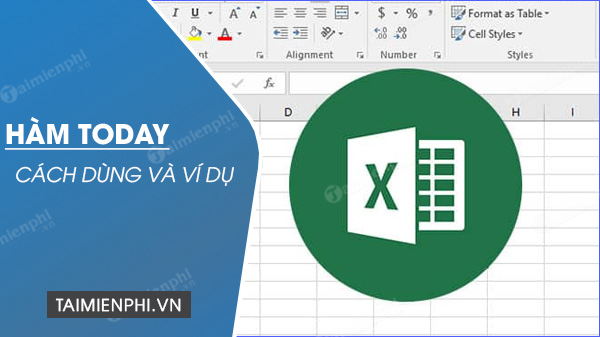
Hàm TODAY trong Excel
Hướng dẫn dùng hàm TODAY trong Excel - Ví dụ minh họa
Cú pháp:=TODAY()
Chức năng: Trả về ngày tháng năm hiện hành, nó không chứa tham số và thời gian được ngầm hiểu là 0 giờ.
Ví dụ
Ví dụ 1: Bạn muốn lấy thông tin của ngày hôm nay bạn nhấn =TODAY() và kết quả sẽ ra như hình bên dưới.
= TODAY()=6/16/2014
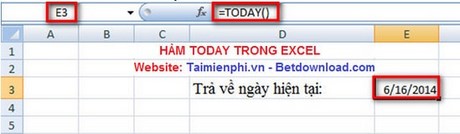
Ví dụ 2: Sử dụng kết hợp với các hàm khác. Bạn có một bảng tính như hình bên dưới

Bạn muốn tính tuổi của những người có trong bảng bạn thực hiện như sau:
Tại ô H9 bạn gõ: =YEAR(TODAY())-F9 và sau đó nhấn Enter. Bạn sẽ được kết quả như hình bên dưới:

Nhấn giữ chuột kéo kết quả cho các ô còn lại:

Ví dụ 3: Trả về ngày hiện tại cộng thêm 10
=TODAY() +10=18/6/2014

https://thuthuat.taimienphi.vn/ham-today-trong-excel-2055n.aspx
Bạn có thể kết hợp hàm TODAY trong Excel với nhiều hàm khác để phục vụ cho công việc tính toán của mình. Ngoài ra, nếu muốn lấy cả ngày giờ hiện tại bạn có thể sử dụng Hàm NOW trong Excel.